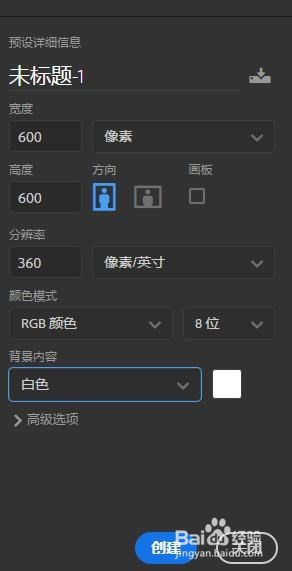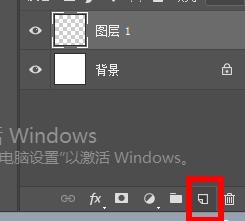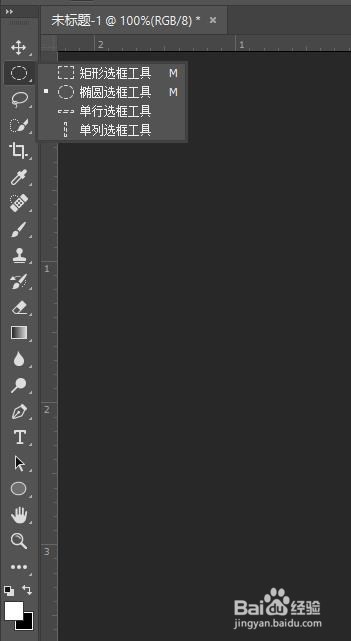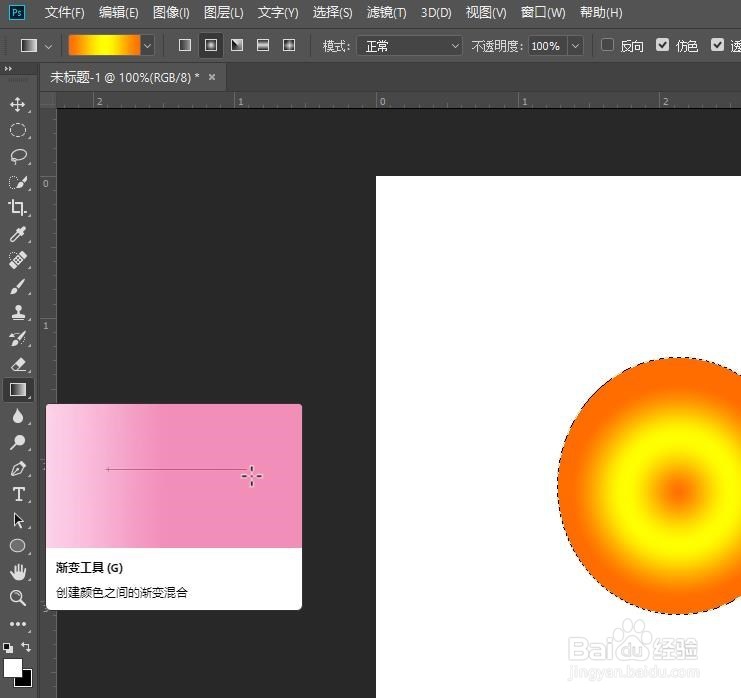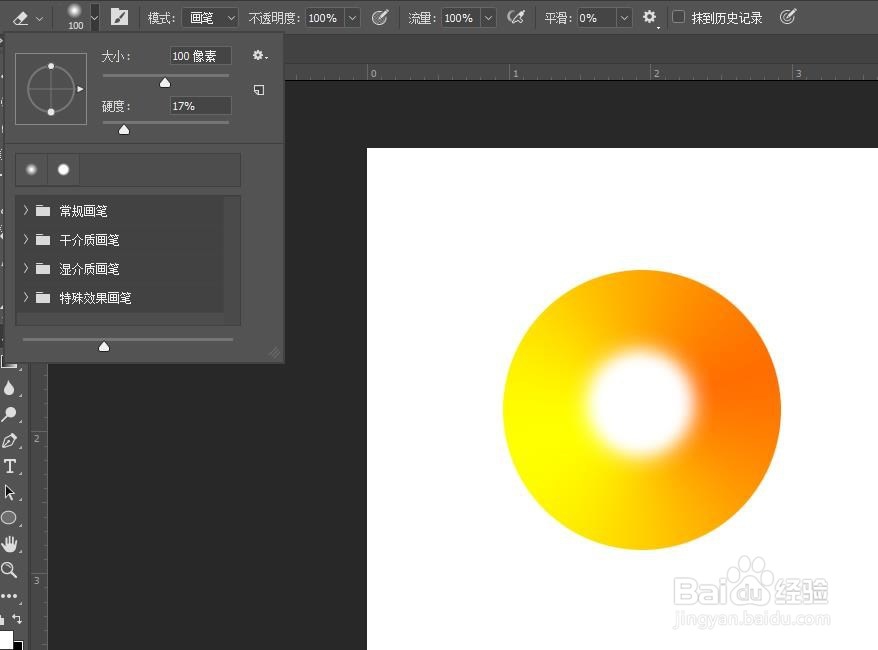怎么用ps做出光盘的效果
1、第一,打开ps,点击文件-新建,新建一张宽高相等大小,背景为白色的画布
2、第二,点击右下角新建图层按钮,新建一个图层,如图中所示
3、第三,在左侧工具栏中找到并点击椭圆选框工具,在画布上画出一个椭圆来
4、第四, 点击工具栏中的渐变工具,从圆的中心位置向圆的边缘线滑动
5、第五,按Ctrl+D取消选区,在工具栏中找到并点击橡皮擦工具
6、第六,调整橡皮擦的大小,将圆的中心位置擦去即可,如图中所示
声明:本网站引用、摘录或转载内容仅供网站访问者交流或参考,不代表本站立场,如存在版权或非法内容,请联系站长删除,联系邮箱:site.kefu@qq.com。
阅读量:34
阅读量:35
阅读量:70
阅读量:23
阅读量:42